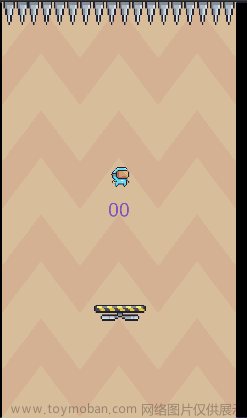1.在已有关卡的基础上,另外新建一个关卡,将其命名为start并进行保存。
2.在新建立的start关卡中创建TitleScreen.cs脚本,代码如下。
using System.Collections;
using System.Collections.Generic;
using UnityEngine;
using UnityEngine.SceneManagement;
public class TitleScreen : MonoBehaviour
{
//响应游戏开始事按钮件
public void OnButtonGameStart()
{
SceneManager.LoadScene("level1"); //读取关卡level1
}
}(值得注意的是,这里不要忘记使用unity引擎提供的SceneManagement类,即在脚本顶部添加 using UnityEngine.SceneManagement;)
3.将TitleScreen.cs脚本挂载到相机上面。
4.创建UI Canvas,然后选择[UI]->[Image]创建图像UI,这里命名为Image_background。在Source Image中指定一张贴图作为背景(默认的.png格式是Texture类型,不能直接使用到UI上),我们这里先将示例图片转为sprite类型。


5.添加标题文字,最后创建一个按钮[UI]->[Button],并修改文本内容为“游戏开始”。


6.选择Button_gamestart,然后单击On Click()下面的“+”按钮,指定摄像机为消息接收对象,选择TitileScreen的OnButtonGameStart函数作为响应按钮单击事件的回调函数。

7.在编辑器菜单栏中选择[File]->[Build Settings],添加关卡。
运行游戏,现在可以通过单击“开始游戏”按钮跳转到“level1”关卡。文章来源:https://www.toymoban.com/news/detail-505878.html
文章来源地址https://www.toymoban.com/news/detail-505878.html
到了这里,关于Unity 关卡跳转——开始界面切换到游戏场景的实现的文章就介绍完了。如果您还想了解更多内容,请在右上角搜索TOY模板网以前的文章或继续浏览下面的相关文章,希望大家以后多多支持TOY模板网!



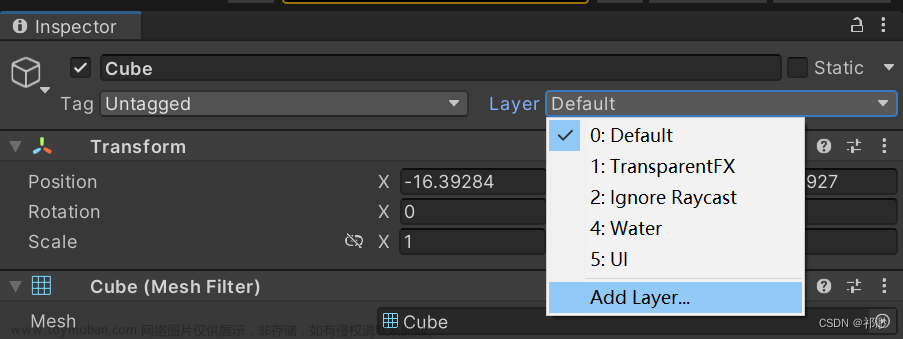
![[JavaScript游戏开发] 绘制Q版地图、键盘上下左右地图场景切换](https://imgs.yssmx.com/Uploads/2024/02/650629-1.png)